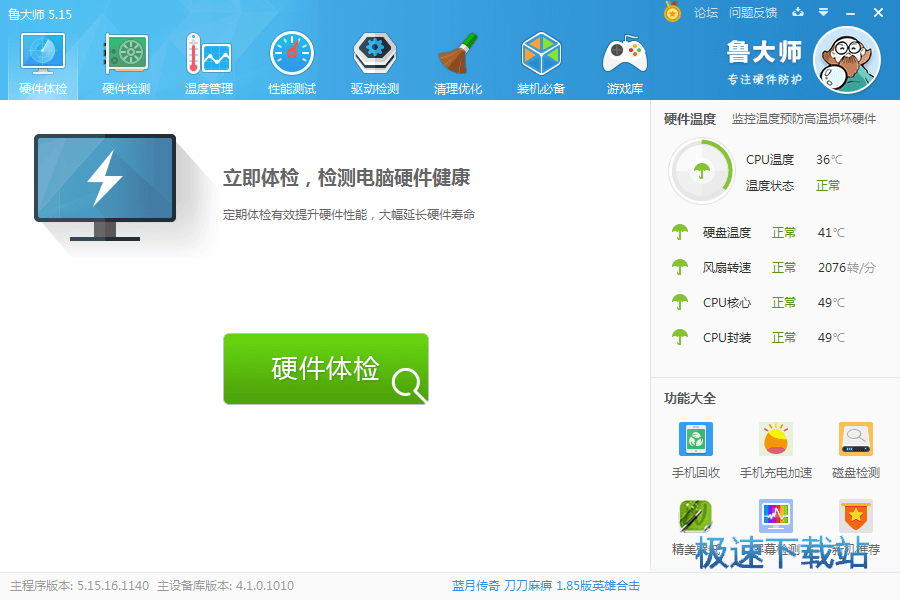鲁大师绿色软件简介及软件安装教程详解
时间:2020-10-31 15:35:16 作者:无名 浏览量:50
鲁大师是电脑安全防护系统工具。 鲁大师是一个相当古老的硬件检测工具,它原来被称为“z武器”,支持所有的Windows系统,测试计算机的配置,测试计算机的温度,检查计算机的硬件信息。
- 进入下载

- 鲁大师绿色版 5.12.15.1185
大小:27.57 MB
日期:2020/10/31 18:13:19
环境:WinXP,Win7

鲁大师绿色介绍图一
鲁大师功能特色:
硬件检查,方便检查计算机硬件的健康,提高电脑性能和寿命。
硬件检查,全面检查电脑的硬件信息,方便做出合适的判断,这个功能就很有价值。
可进行温度管理、检测电脑的硬件温度、温度控制、节能降温。
性能测试可以测试电脑、手机等,在购买电脑和添加硬件设备时很有用。
驱动检测,点击即可检测驱动。 检测完成后会提示需要升级的驱动,因此可以自由选择。
清除优化,一键清除硬件和系统运行产生的垃圾,提高计算机性能。
安装机是需要的,是一款热门的软件,可以提供最新的信息,你也可以根据自身的喜好来进行安装。
游戏库提供最新最热的小游戏、网游、单机游戏等。
鲁大师安装方法:
1 .首先从网站下载鲁大师的安装文件,获得“inst_buychannel_09.exe”文件。
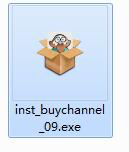
鲁大师绿色介绍图二
2 .双击“inst _ buy channel _ 09.exe”打开,单击“开始安装”或下面的按钮选择安装位置,选择后单击开始安装。
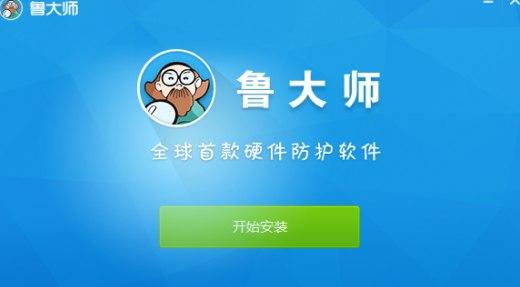
鲁大师绿色介绍图三
3 .正在安装。 用户请稍候。 请稍候,直到安装完成。

鲁大师绿色介绍图四
4 .安装完成后,如下图所示。 如果不需要以下三个建议就取消,马上体验一下。
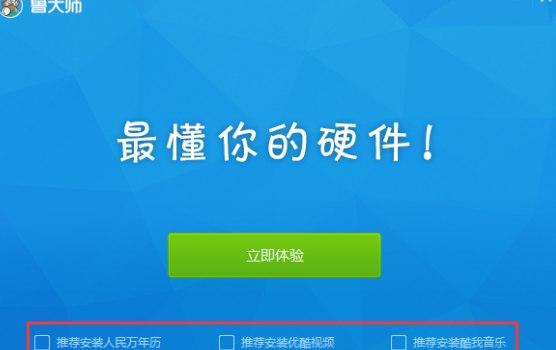
鲁大师绿色介绍图五
鲁大师使用方法:
鲁大师怎么看电脑配置?
1 .打开鲁大师,单击上面的“硬件检查”,然后单击“检查”。
2 .检查一段时间后,检查结束后,会出现关于电脑的信息。
3 .点击左边的栏,可以分别看到电脑的信息。
鲁大师常见问题:
鲁大师如何屏蔽广告?
1 .打开鲁大师,点击主画面右上角的三角下拉按钮。
2 .在显示的下拉菜单中点击设定。
3.这时会显示鲁大师设置中心画面。
4 .单击左侧的“一般设置”,取消选中“打开鲁大师的迷你主页”和“打开鲁大师头条”。
鲁大师绿色版 5.12.15.1185
- 软件性质:国产软件
- 授权方式:免费版
- 软件语言:简体中文
- 软件大小:28228 KB
- 下载次数:6785 次
- 更新时间:2020/10/31 12:01:17
- 运行平台:WinXP,Win7...
- 软件描述:鲁大师拥有专业而易用的硬件检测,不仅超级准确,而且向你提供中文厂商信息,让你的电... [立即下载]
相关资讯
相关软件
- 怎么将网易云音乐缓存转换为MP3文件?
- 比特精灵下载BT种子BT电影教程
- 微软VC运行库合集下载安装教程
- 土豆聊天软件Potato Chat中文设置教程
- 怎么注册Potato Chat?土豆聊天注册账号教程...
- 浮云音频降噪软件对MP3降噪处理教程
- 英雄联盟官方助手登陆失败问题解决方法
- 蜜蜂剪辑添加视频特效教程
- 比特彗星下载BT种子电影教程
- 好图看看安装与卸载
- 猿编程官方版安装使用
- 拼多多砍价软件使用方法
- 鲁大师绿色版使用方法
- 建设通查询中标软件安装使用
- 海风智学中心官方版安装方法
- 多玩坦克世界盒子安装使用指南
- 创翼客户端官方版使用不稳定解决方法
- 比特精灵(BitSpirit)下载速度慢设置方法
- 百度浏览器设置默认浏览器的方法
- root精灵安装使用说明